如何修復桌面視窗管理器高記憶體使用率

桌面視窗管理器 (DWM) 是 Windows 作業系統的一個元件,負責管理使用者介面的視覺效果和渲染。正常情況下不會消耗太多資源。不過,如果您注意到桌面視窗管理器記憶體使用率較高,請套用這些解決方案以查看它們是否有幫助。
什麼是桌面視窗管理器,它應該消耗多少?
桌面視窗管理器是一個重要的 Windows 進程,它支援透明視窗、動畫、即時視窗預覽、工作列縮圖和 Windows 主題等功能。它作為名為「dwm.exe」的系統檔案存在於您的電腦上,位於電腦的 System32 資料夾中。
您可以透過工作管理員檢查 DWM 的記憶體、CPU 和 GPU 使用情況。它應使用不超過 100MB 的 RAM 和 1% 的 CPU,以及 0.1 – 3% 的 GPU 資源。這些是正常值,可能會不時波動。
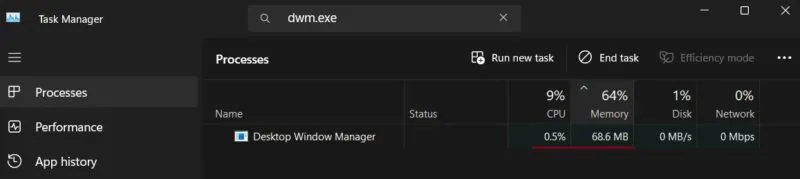
如果這些值高得多,則您的電腦可能正在處理惡意軟體、損壞或過時的圖形驅動程式、不正確的 HDR 設定或硬體加速。檢查以下解決方案來處理該問題。
初步修復
首先,在深入研究更具體的修復之前,請仔細閱讀此清單。
- 執行 SFC 掃描– 您看到 DWM 高記憶體使用率的一個可能原因是「dwm.exe」已損壞。若要檢查是否屬於這種情況並修復此系統檔案的問題,請使用內建 SFC 工具。
- 更新您的顯示卡驅動程式– 英特爾已承認桌面視窗管理器使用某些驅動程式(高於 27.20.100.8587)會產生記憶體洩漏。該公司建議的修復方法是將驅動程式更新到Windows DCH Drivers 驅動程式版本 30.0.101.1191或更高版本。如果您的電腦依賴不同的 GPU,請透過裝置管理員更新其圖形驅動程式。
- 掃描惡意軟體– DWM 可能會被惡意軟體損壞或損壞。使用 Windows 安全應用程式或您首選的反惡意軟體程式來執行病毒掃描。
1. 重新啟動桌面視窗管理器
臨時但快速的解決方法是透過任務管理器重新啟動 DWM。首先右鍵點選「開始」按鈕,然後從 WinX 選單中選擇「任務管理器」 。
按一下頂部的搜尋欄,然後輸入“dwm.exe”。在“進程”部分中選擇“桌面視窗管理器” 。
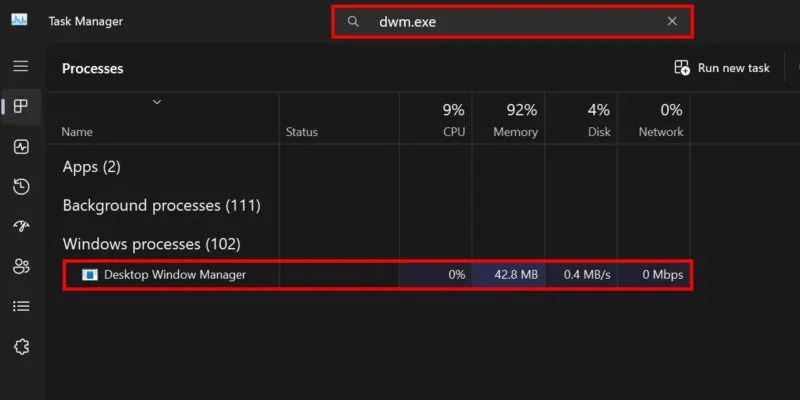
點選任務管理器右上角的結束任務按鈕。除了滑鼠遊標之外,您的電腦螢幕將暫時變黑。
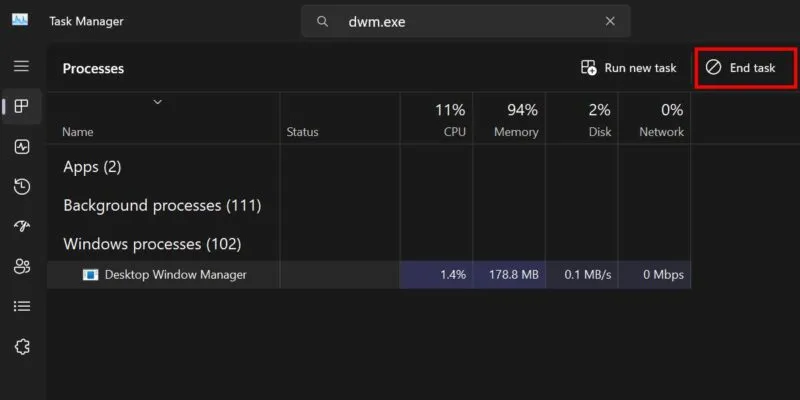
桌面視窗管理器將重新啟動並恢復您的螢幕。
2.關閉快速啟動
如果您在電腦上啟用了快速啟動功能,則關閉電腦時不會完全關閉。相反,它進入類似冬眠的狀態。當您重新開啟電腦時,這可以使您的電腦啟動速度更快。不幸的是,此功能可能會幹擾桌面視窗管理器的正常運作。
開啟「開始」功能表,然後鍵入「控制台」。選擇下面的最佳匹配。前往“系統和安全性”->“電源選項”,然後點擊左側的“選擇電源按鈕的功能”連結。
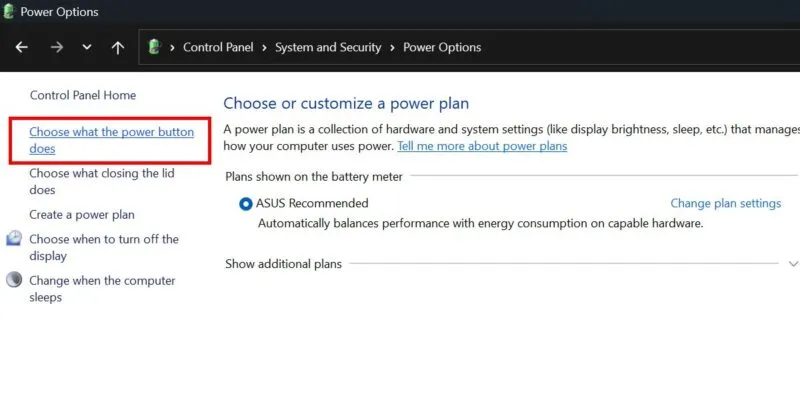
按一下目前無法編輯選項的變更設定。在「關機設定」下,取消勾選「開啟快速啟動(建議)」方塊。
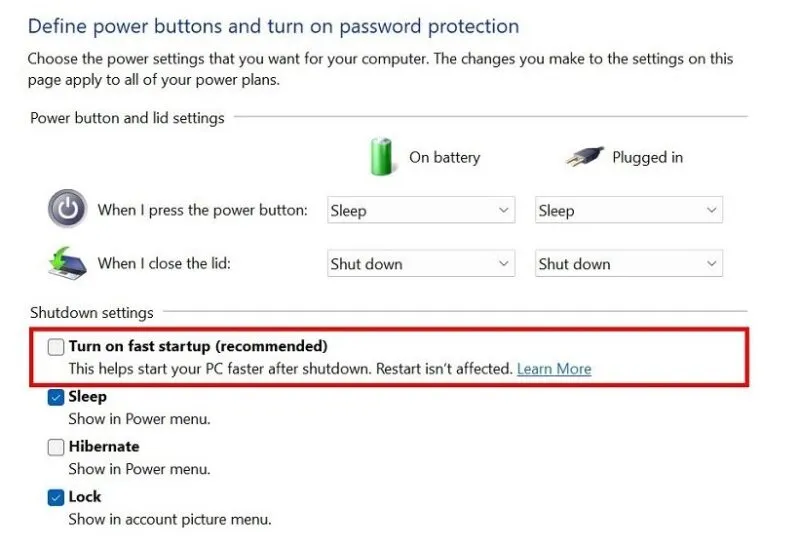
點擊底部的儲存變更按鈕。
3.禁用視覺效果
相反,選擇將重點轉向性能。這將關閉視覺效果並減少 GPU 的負載,讓 DWM 運行更流暢。
右鍵單擊“開始”按鈕,然後從 WinX 選單中選擇“系統” 。在“設備規格”下,按一下“進階系統設定”以在螢幕上開啟“系統屬性”視窗。
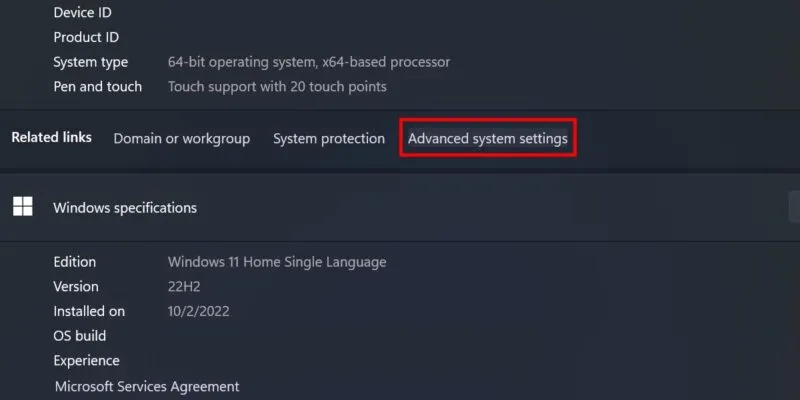
點選“效能”下的“設定”按鈕。在新視窗中選擇調整以獲得最佳效能選項。按一下“應用”->“確定”儲存變更。
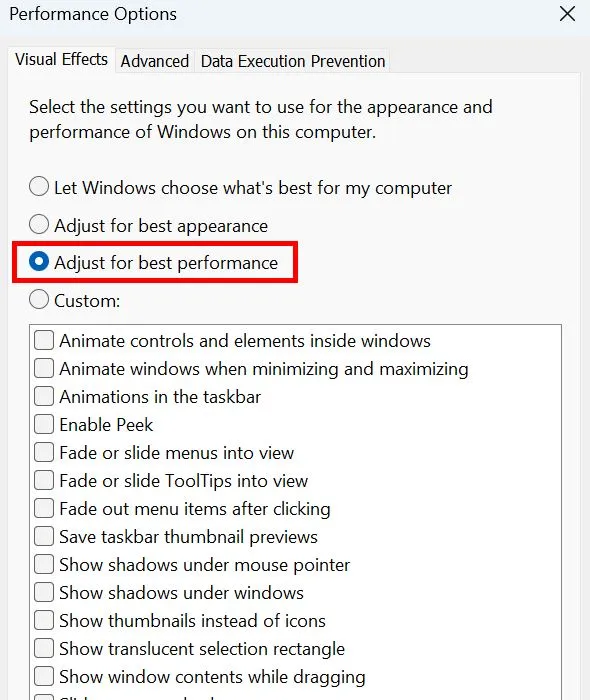
4.關閉HDR
DWM 也可能佔用您 PC 的 GPU 資源。為了使事物朝正確的方向旋轉,您可以進行的一項快速調整是關閉高動態範圍 (HDR) 功能。
前往設定 -> 系統 -> 顯示。如果您的顯示器已開啟 HDR,只需關閉開關即可。
Windows 10 使用者應導覽至相同位置並在Windows HD Color下檢視以關閉「使用 HDR」開關。
同時,如果您目前不支援 HDR,請前往System -> Display -> HDR。停用HDR 視訊串流旁的開關(如果適用)。
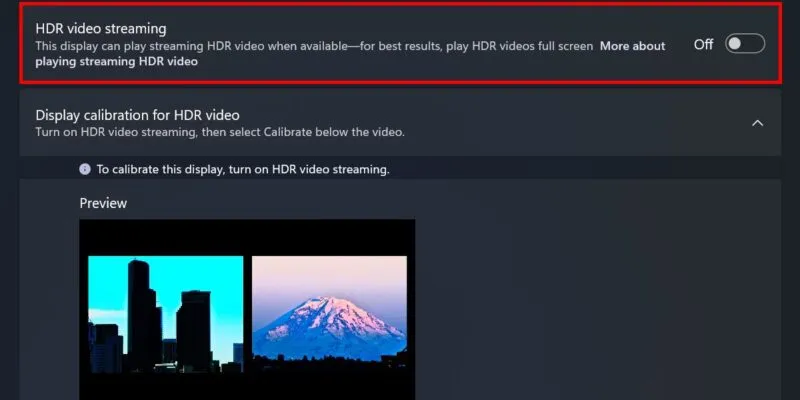
5. 配置解析度和顯示設置
預設情況下,Windows 將解析度和縮放選項設為最佳值。將它們設定為更高的值可能會導致 GPU 使用率增加。請按照以下說明重新配置它們:
啟動“設定”應用程序,然後導航至“系統”->“顯示”。在「比例和版面配置」下,請確保選擇「比例」和「顯示解析度」的建議值。
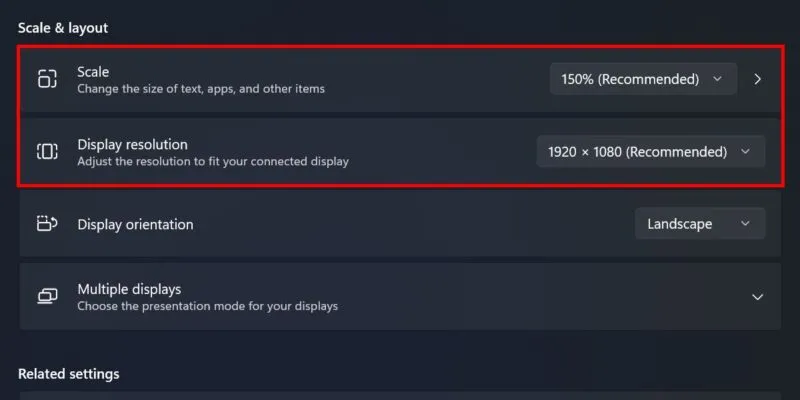
如果您使用的是 Windows 10,請前往相同位置,然後選擇「變更文字、應用程式和其他項目的大小」和「顯示解析度」下的建議選項。
6.禁用硬體加速GPU調度
硬體加速 GPU 調度是 Windows 中的一項功能,旨在透過指示 GPU 處理高優先權任務來減少 CPU 的負載。雖然這會提高顯示卡效能,但可能會觸發 DWM 高記憶體使用率。任何使用 GPU 的活動都可能導致桌面視窗管理器資源消耗增加。
在「設定」應用程式中,導覽至「系統」->「顯示」->「圖形」。在“預設設定”部分下,按一下“變更預設圖形設定”連結。
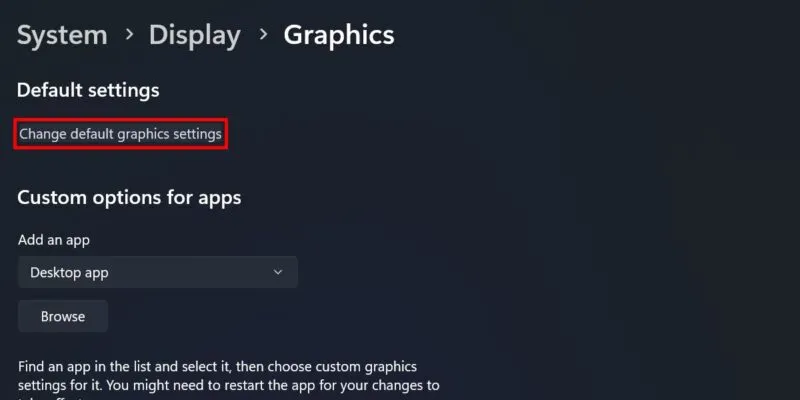
在下一個子選單中,關閉硬體加速GPU調度開關。
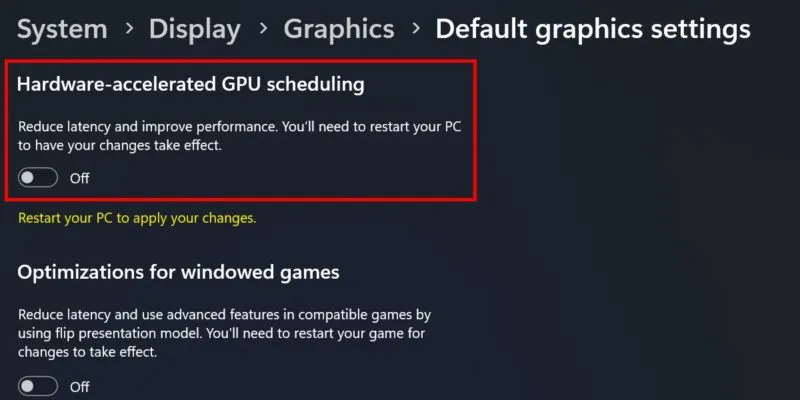
7.切換到基本主題
某些桌面主題可能會消耗大量 GPU 資源,而切換到更基本的主題可能會扭轉這種情況。
前往設定 -> 個人化 -> 主題。選擇 PC 上預先安裝的主題之一,例如 Windows(淺色)。
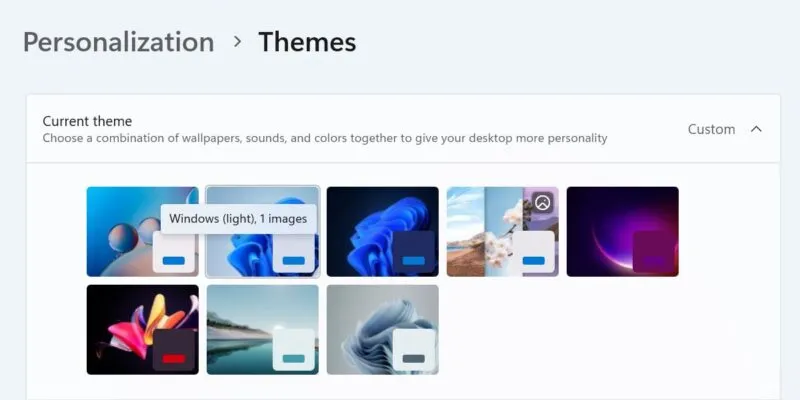
使桌面視窗管理器恢復正常
圖片來源:Unsplash。所有截圖均由安哥拉公主截取。



發佈留言